Poprawka: Outlook nie mógł utworzyć pliku roboczego

Jeśli program Outlook nie mógł utworzyć pliku roboczego, musisz edytować pamięć podręczną folderów powłoki użytkownika i wskazać prawidłowy katalog.

Jeśli masz dość „ Zostanie to trwale usunięte. Kontyntynuj? ” pojawiał się komunikat podczas usuwania elementów z programu Microsoft Outlook 2019, 2016 lub 365 dla systemu Windows, możesz wyłączyć ten monit i zapobiec jego ponownemu pojawianiu się, wykonując te czynności.
W programie Outlook wybierz „ Plik ” > „ Opcje ”.
Wybierz „ Zaawansowane ” w lewym okienku.
Przewiń w dół do sekcji „ Inne ”, a następnie odznacz „ Pytaj o potwierdzenie przed trwałym usunięciem elementów ”.
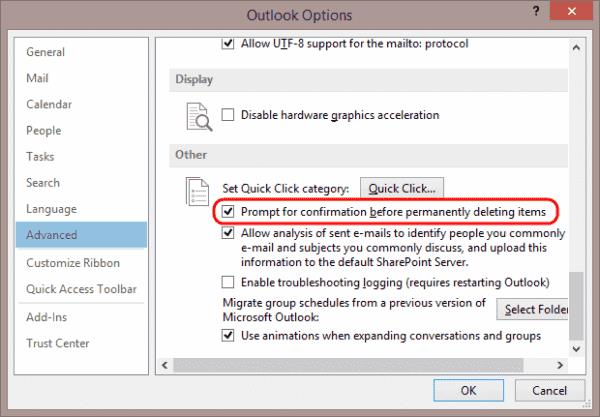
Teraz program Outlook nie będzie już przeszkadzał Ci w monitowaniu.
Czy można to zrobić w programie Outlook dla systemu macOS?
Wygląda na to, że nie ma sposobu na wyłączenie tego komunikatu w wersji Outlooka dla systemu MacOS.
Jeśli program Outlook nie mógł utworzyć pliku roboczego, musisz edytować pamięć podręczną folderów powłoki użytkownika i wskazać prawidłowy katalog.
Jak przekonwertować wiadomości e-mail programu Outlook na zadania: wybierz wiadomość e-mail, którą chcesz przekształcić w zadanie, i po prostu przeciągnij ją do obszaru Dodaj jako zadanie.
Podczas wywoływania wiadomości e-mail w programie Outlook zaznacz następującą opcję: Poinformuj mnie, czy przywołanie powiodło się lub nie powiodło się dla każdego adresata.
Jeśli nie podoba Ci się bieżący kolor tła kalendarza programu Outlook, przejdź do Ustawień i wybierz inny kolor.
Jeśli program Outlook mówi, że coś jest nie tak z jednym z plików danych i musi zostać zamknięte, uruchom naprawę skrzynki odbiorczej, aby naprawić pliki.
Wielu użytkowników Outlooka skarżyło się, że nie wszystkie ich e-maile są widoczne w folderze Skrzynka odbiorcza. Sprawdź filtry poczty e-mail i wyłącz je.
Jeśli Twoja aplikacja klasyczna Outlook nie pozwala na usuwanie wydarzeń z kalendarza, użyj aplikacji sieci Web. Jeśli problem będzie się powtarzał, zaktualizuj i napraw pakiet Office.
Jeśli korzystasz z programu Outlook, możesz przesyłać dalej wiele wiadomości e-mail jednocześnie, dodając je do jednego e-maila jako załączniki.
Jeśli brakuje folderu Historia konwersacji programu Outlook, napraw i zaktualizuj pakiet Office. Jeśli problem będzie się powtarzał, ponownie utwórz folder przy użyciu MFCMAPI.
Dowiedz się, jak włączyć lub wyłączyć autokorektę lub autoformatowanie w programie Microsoft Outlook 2019 lub 2016.
Włącz lub wyłącz okno powiadomień e-mail programu Microsoft Outlook, które pojawia się na pasku zadań systemu Windows.
Jak rozwiązać problem z uruchomieniem programu Microsoft Outlook w systemie MacOS High Sierra.
Pokażemy Ci, jak skonfigurować wiadomość o nieobecności w programie Microsoft Outlook lub Outlook Web Access.
Jak zmienić zdjęcie profilowe wyświetlane podczas wysyłania wiadomości w programie Microsoft Outlook 2016.
Rozwiąż Ta operacja została anulowana z powodu ograniczeń obowiązujących na tym komputerze. błąd podczas wybierania linku w Microsoft Outlook 2016.
Jak wysłać wiadomość e-mail z głosowaniem w programie Microsoft Outlook 2016.
Rozwiąż typowy problem podczas próby podglądu załączonych plików w programie Microsoft Outlook.
Obrazy nie ładują się w wiadomościach e-mail Microsoft? Ten samouczek pokazuje kilka powodów, dla których może się to zdarzyć i jak to naprawić.
Włącz lub wyłącz funkcję rejestrowania globalnego w programie Microsoft Outlook 2016.
Jak włączyć lub wyłączyć tryb buforowanej wymiany w programie Microsoft Outlook 2016.
Samouczek pokazujący, jak ustawić automatyczne odtwarzanie prezentacji w Microsoft PowerPoint 365 poprzez ustawienie czasu przełączania slajdów.
Zestawy stylów mogą natychmiast nadać całemu dokumentowi wypolerowany i spójny wygląd. Oto jak używać zestawów stylów w Wordzie i gdzie je znaleźć.
Wymuś monit w Microsoft Excel dla plików Office 365 informujący o otwarciu jako tylko do odczytu za pomocą tego przewodnika.
Pokazujemy, jak łatwo wyeksportować wszystkie kontakty z Microsoft Outlook 365 do plików vCard.
Dowiedz się, jak włączyć lub wyłączyć wyświetlanie formuł w komórkach w Microsoft Excel.
Dowiedz się, jak zablokować i odblokować komórki w Microsoft Excel 365 za pomocą tego poradnika.
Często zdarza się, że opcja Spam jest wyszarzona w Microsoft Outlook. Ten artykuł pokazuje, jak sobie z tym poradzić.
Poradnik pokazujący, jak importować slajdy z innego pliku prezentacji Microsoft PowerPoint 365.
Dowiedz się, jak stworzyć makro w Wordzie, aby ułatwić sobie wykonywanie najczęściej używanych funkcji w krótszym czasie.
Pokazujemy, jak włączyć lub wyłączyć opcje schowka widocznego w aplikacjach Microsoft Office 365.
























